为大家介绍一款烂盘、烂碟拷贝利器——Badcopy2002
作者:rick
你是否曾经因用软盘down回家的好东西不能copy到爱机上而气恼呢?你是否有因为光盘上某个文件读不出来而导致整个软体不能用的经历呢?你是否常因一张“大花脸”光盘而使你有“茶壶里的饺子——有货倒不出”的感觉呢?不知你是否有过备份的软盘受到了损坏,造成重要的备份文件或资料丢失的经历。对于使用电脑的人来说,人世间最痛苦的事莫过于此。这时你只能感叹:为什么受伤的人总是我!不过现在你无须为此再烦恼,因为你拥有了BadCopy2002。
Badcopy2002是由国人自己制作的一款免费软件(中文版),你可以到作者redcheek的主页(http://www.rickw.cn)去看看。Badcopy2002是一款绿色软件,下载的是一压缩文件无须安装解压缩后便可直接运行,Badcopy2002的最新版本是2001-1005版。 运行BadCopy2002后,你会看到Badcopy2002的界面非常简洁。它一共有六个标签:“超强复制”、“特殊复制”、“文件分割”、“文件合并”、“设置选项”和“关于软件”。
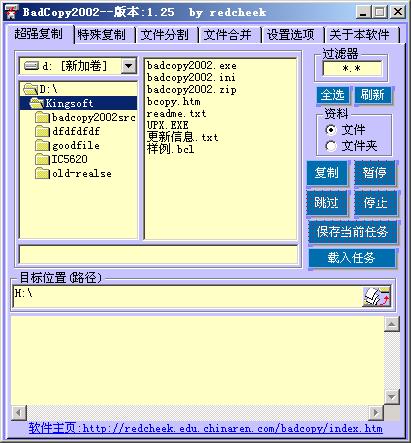
“超强复制”:是让你对损坏的文件(没损坏就更好啦^_^)进行读取。
首先在“资料”(右边“过滤器”下面)里选择是要复制“文件”还是“文件夹”。
然后在左边选择文件或是文件夹,接着在“目标位置(路径)”一栏中填写好你要存放文件的文件夹名称(可以点击右边的按钮选择文件夹),如果你输入的文件夹不存在,Badcopy2002将会试着创建它。
最后点击“复制”就可以了。
接下来的事情就让BadCopy2002自己搞定了,如果有些文件你无须复制的只要点击“跳过”就可以跳过该文件,或者你点击“停止”直接结束复制。
如果文件(文件夹)的复制还没有完成,这时你又有急事要暂时停止复制工作,你可以点击“暂停”,暂停之后你就可以点击“保存当前任务”,任务保存之后,你就可以放心把Badcopy2002关掉了,下次运行Badcopy2002之后点击“载入任务”,软件就回了你上次暂停的位置,再单击“继续”(单击“暂停”之后,它就会变成“继续”)就可以接着复制了。
注:复制任务结束后,如果有文件未能完整读出(即有自动填充的数据),程序会对无法读取得位置以及数据大小(字节)进行记录。在“特殊复制”标签里的“坏文件复制记录”中就会有该文件的记录。如:复制 a:\my.zip(大小为1.34mb) 到 d:\my.zip,假设其中有一处失败“读取失败,位置:4096,放弃2048字节! 自动填充2048字节”。

“特殊复制”:可以算得上是“二次”复制,他是在前一次复制的基础上再进行复制。一次只能操作一个文件。
如上面的复制任务结束(复制a:\my.zip到d:\my.zip)后,在“坏文件复制记录”中将会出现”my.zip”项,这时你可以选中它,然后单击“保存”把该记录存到磁盘上,已备日后载入。
这时如果你还有一张盘(同一张也一样的喔^_^)有my.zip的另一份copy(如 ”复件 my.zip”),你就可以在左边的文件列表选中该文件(你不会告诉我在文件列表中找不到这个文件吧:P),“复制模式”选择“正常”,然后在“目标位置(文件)”中输入”d:\my.zip”,单击复制,询问是否覆盖选择是。这个复制过程中Badcopy2002只是将“复件 my.zip”文件中 位置4096处的2048字节的数据复制到”d:\my.zip”对应的位置。
如果你仅有“a.zip”这么一份,怎么办?
1. 在别的机器上还有该文件。
可以直接拿软盘去考这个文件,这样你就有了该文件的另一个copy。
你也可以带着Badcopy2002和该文件的复制记录去考,这时你只需要考那放弃的2048字节数据。具体操作:选“特殊复制”,在左边选中该文件,在“坏文件复制记录”中载入复制记录并选中,“复制模式”选择“碎片目标”,在“目标位置(文件)”中输入保存数据的文件名如:a:\my.mpc,单击“复制”。回到自己的机器上,同样选“特殊复制”,在左边选中“a:\my.mpc”, 在“坏文件复制记录”中载入复制记录并选中,“复制模式”选择“碎片源”,在“目标位置(文件)”中输入”d:\my.zip”,单击“复制”。(这里简要的说复制记录的利用问题,对于复制记录保存的格式以及其应用且听下回分解)。
2. 别的地方在也没有这个文件了。
怎么办?没有更好的办法了,只能尽可能挽救数据,将数据丢失减到最小。这时只能保该文件本身看作是它的一个copy,然后在“设置选项”里,将“块操作大小”调小,该值越小能挽救的数据相对越多,但是复制速度就相对越慢。

“文件分割”:让你将大文件分割成指定的大小,方便使用小容量的磁盘存储。
只要在左边选中要分割的大文件,指定“分割大小”,在“目标位置(路径)”中输入分割后的文件保存的位置,再点击“分割”即可。

“文件合并”:将分割后的小文件合并成一个大文件。
点击“+”可以向列表中添加要合并的小文件。
点击“X”从列表中删除选定的文件名。
“上”,“下”钮用来调节列表中文件的顺序。
点击“Auto”,列表中的文件名将按名称自动排序。
点击“Cls”将清空列表框。
技巧:可以从资源管理器中选中多个文件,然后拖到列表框中。
选好文件后,在“目标位置(文件)”中输入合并后的文件名,再点击“合并”即可。

“设置选项”:是对BadCopy2002进行基本的设置。
你可以根据自己的喜好自由选择。例如你可以在“文件列表”里选择是否显示隐藏文件、系统文件或者只读文件。在“复制选项”里选择重复读取的次数以及文件操作块大小。如果你要恢复默认值只需点击“缺省设置”按钮;
选中“双击关联打开”后,在文件列表中双击一个文件等效于在资源管理器中双击该文件。选中“删除到回收站”后,在该软件文件列表中删除文件等效于在资源管理器中删除文件。选中“显示右键菜单”后,在文件列表(或目录列表)中单击鼠标右键将弹出功能菜单。选中“目录同步”后,“超强复制”、“特殊复制”、“文件分割”三个标签中的目录将同步,更改其中一个,其它两个也会随着更改。
需要指出的是,目前还不能选择“双进程处理”,软件更新说明中已指出该技术尚在测试中,还未成功。“块操作超时”选项需依赖于“双进程处理”,故目前也不可用。
“置于最前端”,相信用过Winzip或Acdsee的同志应该知道什么是“Always on top”。
“关于软件”:里面是作者的网页链接和Email。
总的来说,该软件还蛮不错,究竟怎么样自己拖回去试一试就清楚了^_^。
注:关于Badcopy2002的一些连接
软件主页:http://www.rickw.cn/badcopy/
留言板:http://www.rickw.cn/guestbook